Szenarien für Budget und Forecast
Adam bietet die Möglichkeit, sowohl für das Budget als auch für den Forecast unterschiedliche Szenarien anzulegen, zu bearbeiten und in der Analyse zu verwenden. Erfahre Hier, wie du Szenarien anlegen, bearbeiten und verwalten kannst. Alle Funktionen für die Szenarien sind sowohl für Budget als auch Forecast verfügbar und die folgenden Beschreibungen für beide Bereiche gleichermaßen gültig.
Szenarien bearbeiten
Ein Szenario kann über das Auswahlfeld "Szenario" ausgewählt werden. Alle Szenarien sind in allen Wirtschaftsjahren und für alle Datenquellen verfügbar. Für jedes Szenario kann man mit Hilfe von "Gewinn- und Verlust", "Bilanz" und "Cash Flow" eine eigene, integrierte Planung erstellen (und speichern).

info
Adam legt automatisch ein Standardszenario für Budget und Forecast an. Sofern du keine unterschiedlichen Szenarien abbilden möchtest, kannst du die Planung in diesem Standardszenario durchführen.
Annahmen eines Szenarios bearbeiten
Jedes Szenario kann mit individuellen Annahmen bzw. einer Beschreibung hinterlegt werden. Durch Aufklappen der "Annahmen zu diesem Szenario" können die Annahmen des jeweils ausgewählten Szenarios eingesehen und durch Klick auf den Text bearbeitet werden.

info
Wenn du verschiedene Szenarien angelegt hast, lohnt es sich, die Annahmen zu jedem Szenario möglichst genau zu dokumentieren, damit du später nachlesen kannst, welche Annahmen du in diesem Szenario getroffen hast.
Werte eines Szenarios in die Analyse für den Soll- / Ist-Vergleich übernehmen
Sobald du für ein bestimmtes Wirtschaftsjahr und eine Datenquelle die Planung eines Szenarios abgeschlossen hast, kannst du die Werte in die Analyse, für den Soll- / Ist-Vergleich übertragen. Durch Klick auf den Button "Update Analyse" werden für das ausgewählte Szenario, das ausgewählte Wirtschaftsjahr und die ausgewählte Datenquelle alle Plandaten in die Analyse übertragen.

In der Ansicht zur Verwaltung aller Szenarien kannst du noch einmal nachschauen, für welches Wirtschaftsjahr und welche Datenquelle du ein bestimmtes Szenario in die Analyse übertragen hast.
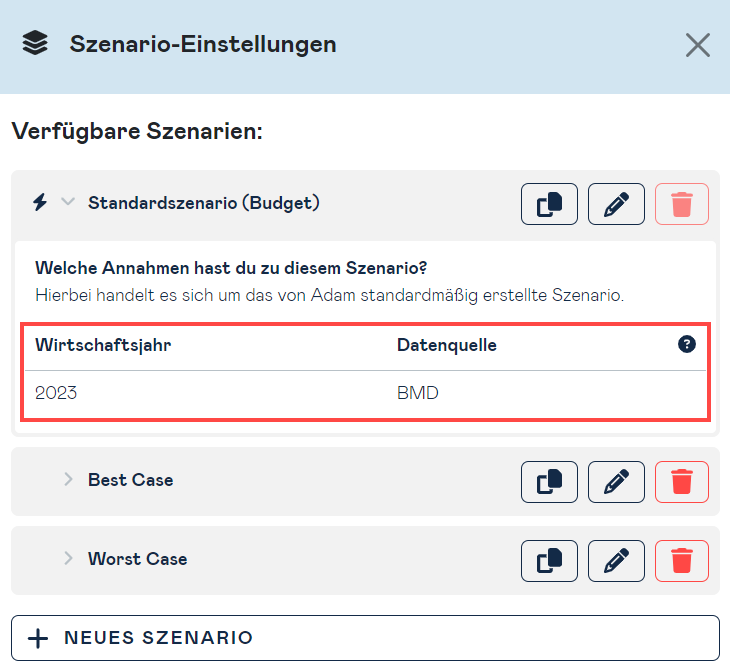
Szenario hinzufügen
Es gibt zwei Wege, ein neues Szenario hinzufügen. Du kannst ein neues, vollständig leeres Szenario erstellen und du kannst ein bereits bestehendes Szenario kopieren.
Neues Szenario anlegen ohne Vorschlagswerte
Wenn du ein neues, vollständig leeres Szenario erstellen möchtest, klicke neben dem Auswahlfeld der Szenarien auf "Szenario-Einstellungen".

Klicke anschließend im sich öffnenden Fenster auf "+ neues Szenario".
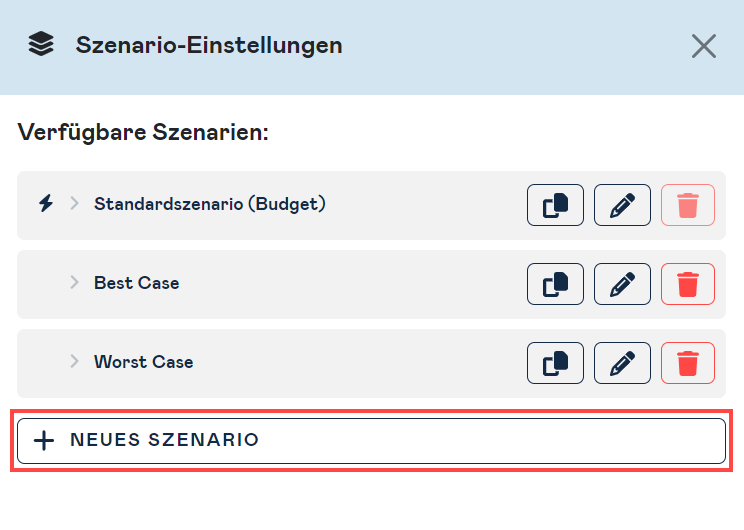
Jetzt hast du die Möglichkeit, einen Namen für das neues Szenario festzulegen und alle deine Annahmen zu diesem Szenario zu dokumentieren. Für den Fall, dass du noch nicht alles Annahmen festhalten möchtest, hast du später jederzeit die Möglichkeit, die Annahmen zu bearbeiten (vgl. "Annahmen eines Szenarios bearbeiten").
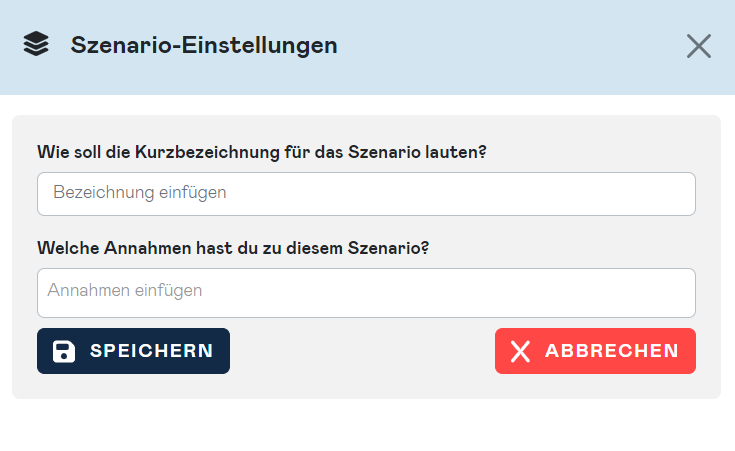
Neues Szenario anlegen mit Vorschlagswerten
Wenn du dein neues Szenario auf bereits geplanten Werten aufbauen möchtest, kannst ein bestehendes Szenario kopieren. Klicke dazu neben dem Auswahlfeld der Szenarien auf "Szenarien verwalten".

Wähle anschließend das bestehende Szenario aus, das du kopieren möchtest und klicke auf den Button zum kopieren des Szenarios.
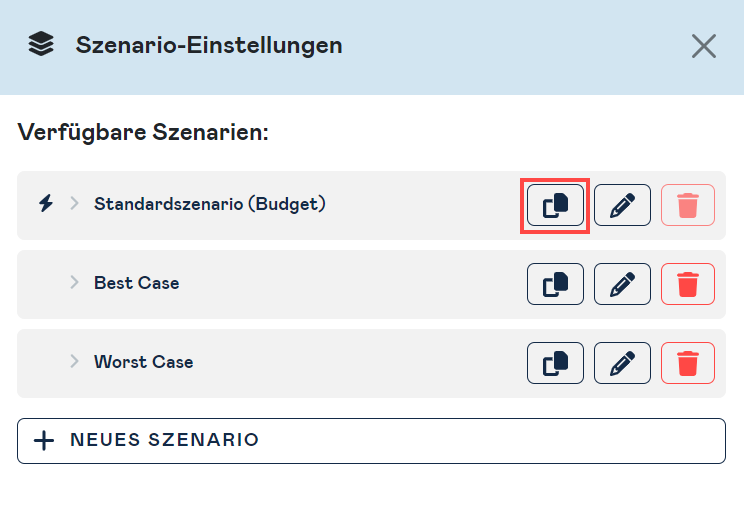
Jetzt kannst du das neu erstellte Szenario umbenennen und die Annahmen bearbeiten. Alle Planwerte des kopierten Szenarios sind ebenfalls kopiert worden und du kannst mit der Bearbeitung beginnen.
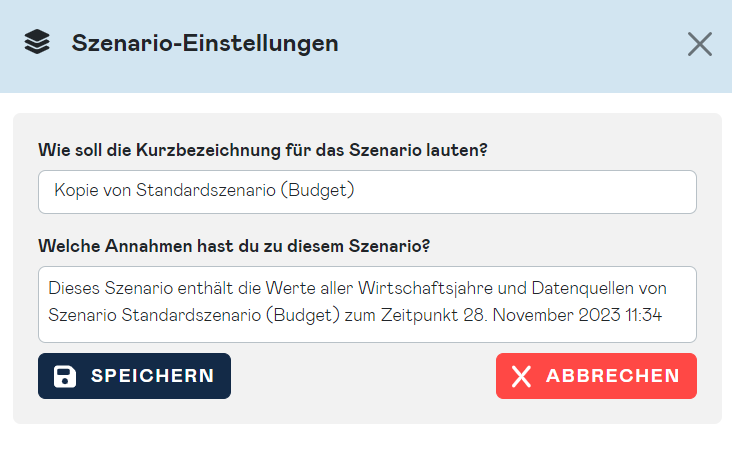
Szenarien verwalten
Zur Verwaltung aller Szenarien klicke neben dem Auswahl der Szenarien auf "Szenarien verwalten".

Hier findest du eine Übersicht über alle verfügbaren Szenarien (jeweils Budget oder Forecast). Für jedes verfügbare Szenario stehen die Funktionen "Kopieren", "Bearbeiten" und "Löschen" zur Verfügung.
Durch Klick auf den Namen des jeweiligen Szenarios kannst du die Details aufrufen. Hier kannst du neben den Annahmen auch die Information einsehen, für welches Wirtschaftsjahr und welche Datenquelle du das Szenario bereits in die Analyse übertragen hast.
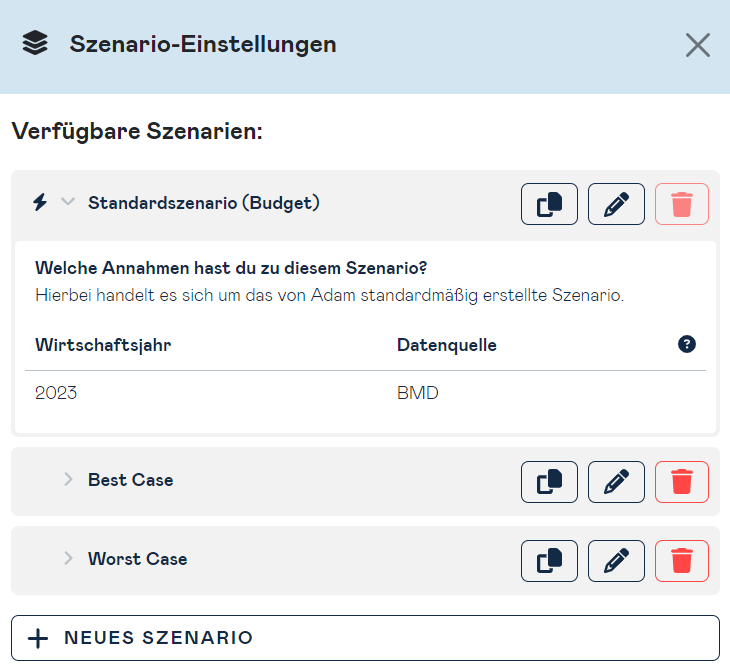
Szenario löschen
Um ein Szenario zu löschen, musst du folgendermaßen vorgehen:
- Stelle sicher, dass das zu löschende Szenario nicht in der Analyse verwendet wird. Falls es in der Analyse verwendet wird, übertrage für alle Wirtschaftsjahre und Datenquellen ein anderes Szenario. Andernfalls ist die Löschen-Funktion nicht verfügbar. Du kannst dies in den Details des Szenarios überprüfen. Wenn "Du hast dieses Szenario bisher noch nicht in die Analyse übernommen." angezeigt wird, kann es gelöscht werden.
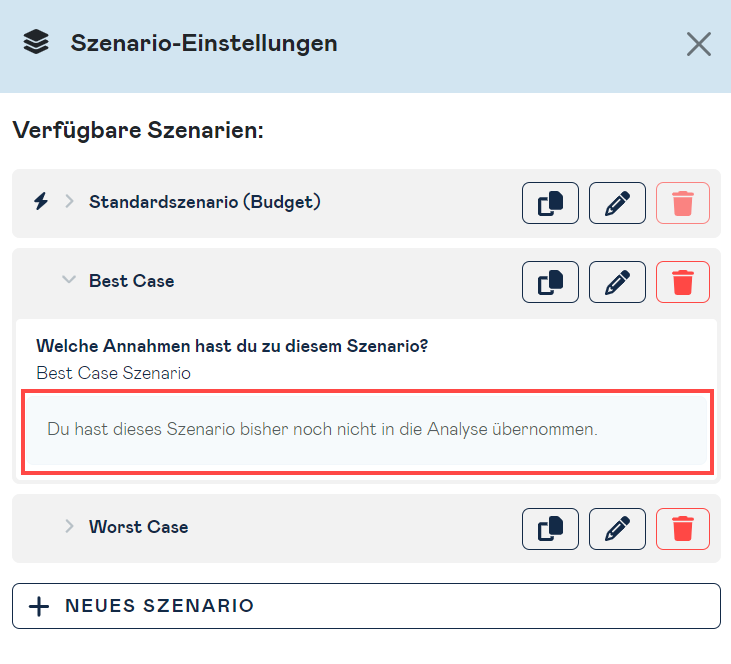
- Klicke in der Szenarienübersicht auf den Löschen-Button
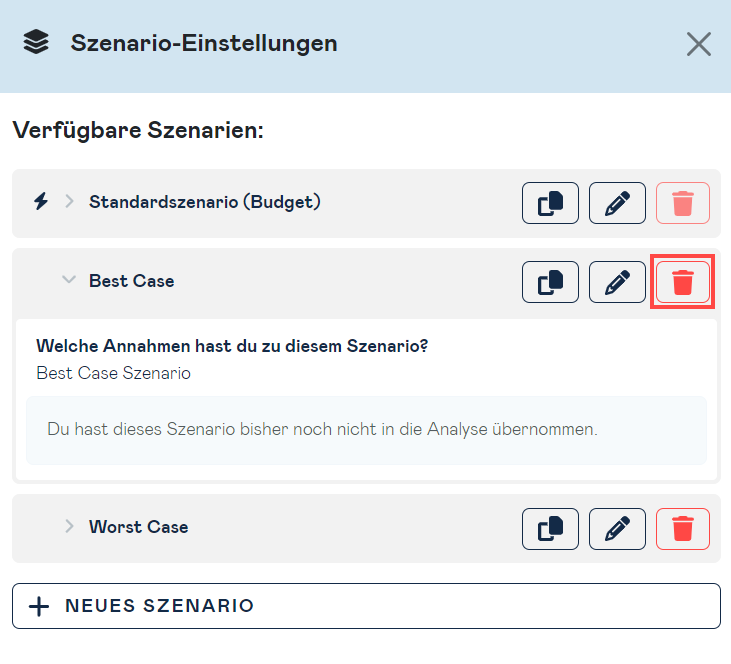
- Es öffnet sich ein Popup, um das Szenario zu löschen. Gib zur Sicherheit den vollständigen Namen des Szenarios ein und klicke auf "Szenario löschen". Sofern du den Namen nicht korrekt eingegeben hast, kannst du den Button nicht klicken.
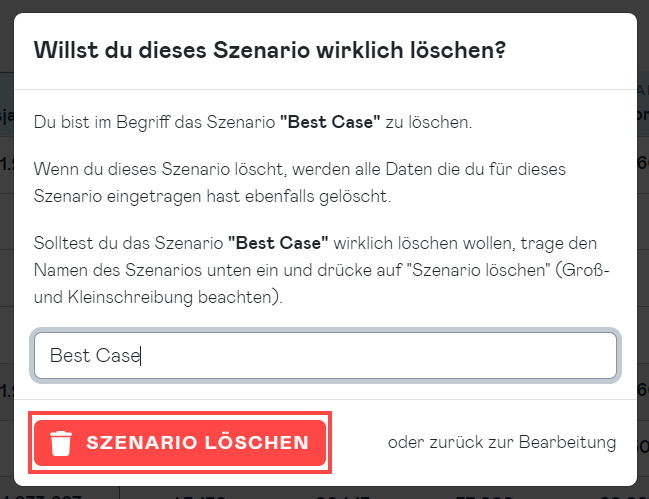
info
ACHTUNG! Das Löschen von Szenarien kann nicht rückgängig gemacht werden und alle eingegebenen Plandaten, Kommentare und Abhängigkeiten werden unwiderruflich gelöscht!